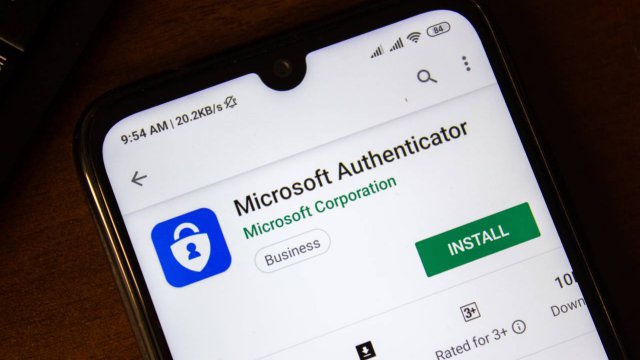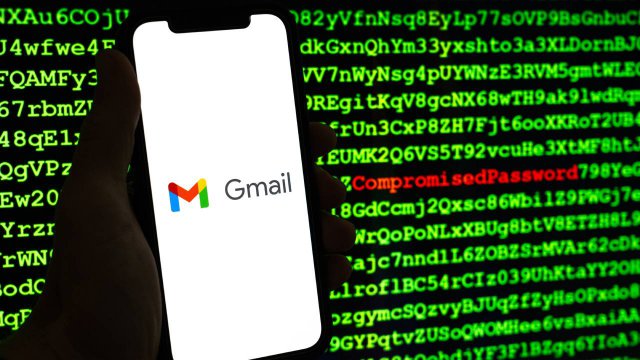Utilizzare un’App per l’autenticazione a due fattori (2FA), tipo Microsoft Authenticator, è un sistema estremamente più sicuro dei classici SMS.
Tuttavia se l’utente decidesse di cambiare telefono ci sarebbe il bisogno di portare con sé anche tutti gli account salvati sull’applicazione per l’autenticazione a due fattori.
Naturalmente è un’operazione possibile e con poche semplici mosse sarà possibile tornare ad utilizzare Microsoft Authenticator anche in caso di cambio telefono.
Scopriamo come fare.
-
1. Come funziona Microsoft Authenticator

IB Photography / Shutterstock.com
Microsoft Authenticator è un’App per la sicurezza, sviluppata ovviamente da Microsoft, ed è disponibile gratuitamente sia per Android che per iOS.
Il suo funzionamento è molto semplice e consente di creare codici di accesso sicuri per utilizzare i diversi account a disposizione dell’utente, da Google fino ad arrivare a Facebook e via dicendo.
In poche parole l’applicazione si occupa di generare un codice a sei o otto cifre che cambia ogni 30 secondi circa.
Microsoft Authenticator è un’ottima soluzione per garantire un livello di sicurezza ulteriore ai propri account, soprattutto se si accede da dispositivi diversi e non sempre di proprietà.
Prima di utilizzarlo bisogna accedere al sito o all’applicazione registrata in precedenza e dopo aver inserito nome utente e password verrà richiesto il codice di autenticazione generato da Microsoft Authenticator.
L’utente dovrà quindi aprire l’applicazione in questione, copiare tale codice e inserirlo laddove richiesto.
Una procedura semplice e veloce che, però, garantisce un ulteriore livello di sicurezza ai propri accessi, mantenendo al sicuro dati e informazioni personali.
Dopo aver installato l’applicazione non resta che creare il proprio profilo e iniziare a inserire tutte le credenziali di accesso ai diversi siti, in modo che Microsoft Authenticator possa generare l’apposita sezione dove saranno mostrati i codici di accesso a quel determinato sito.
-
2. Come creare un backup di Microsoft Authenticator

Postmodern Studio / Shutterstock.com
Nonostante altri programmi per l’autenticazione a due fattori non consentano lo spostamento degli account creati, fortunatamente Microsoft Authenticator offre un'opzione per il backup e il ripristino.
Prima di spiegare la procedura, però, è bene ricordare che maggior parte delle iscrizioni fornisce codici di backup da utilizzare in caso di cambio o smarrimento del telefono.
A fronte di questo, per evitare qualsiasi tipo di inconveniente, è sempre bene avere a portata di mano una copia dei codici di backup per ogni account, nel caso qualcosa andasse storto nella procedura di cambio dispositivo di autenticazione.
Una copia di backup di Microsoft Authenticator, così come qualsiasi backup, mette al sicuro i dati salvati, esportando il file che può essere usato per il ripristino.
Per prima cosa bisogna aprire Microsoft Authenticator e abilitare l'opzione di Backup sul vecchio telefono. Così facendo il programma creerà una copia di tutti i codici in modo che possano essere esportati in qualsiasi momento.
Per farlo è sufficiente aprire il programma, fare tap sui tre punti verticali in alto a destra e andare su Impostazioni.
A questo punto bisogna andare nella sezione Backup e attivare l’opzione Cloud Backup su un telefono con Android oppure iCloud Backup su un iPhone.
A questo punto il programma creerà una copia di tutti gli account che includeranno i diversi nomi utente, il codice di verifica e vari metadati, come l'ora in cui è stato creato il backup.
Naturalmente si tratta di dati sicuri che verranno protetti da rigidi protocolli di sicurezza in modo che nessuno possa accedere al patrimonio di chiavi d’accesso di un’altra persona.
-
3. Come accedere con Microsoft Authenticator su un nuovo smartphone

mundissima / Shutterstock.com
Fatto questo si può andare sul nuovo smartphone, aprire Microsoft Authenticator e fare clic su Inizia ripristino.
Naturalmente ci sarà bisogno di accedere all'account Microsoft che è stato utilizzato per il backup sul vecchio telefono. Non appena saranno stati inseriti tutti i dati richiesti, gli account verranno quindi aggiunti automaticamente a Microsoft Authenticator sul nuovo dispositivo e saranno pronti per essere utilizzati di nuovo.
-
4. Riconvalida dell’account e rimozione del vecchio profilo

Miro Nenchev / Shutterstock.com
Alcuni account richiedono la riconvalida tramite accesso o scansione di un QR Code. Se accadesse, Microsoft Authenticator mostrerà sullo schermo un messaggio con tutte le procedure da eseguire per convalidare il profilo.
Un’operazione piuttosto veloce che, essenzialmente, è la stessa che è stata eseguita quando l’utente ha utilizzato Authenticator per la prima volta.
A questo punto è importante rimuovere gli account dal vecchio telefono, soprattutto nel caso venga prestato o venduto ad altre persone
Prima di vendere, buttare o prestare un vecchio smartphone è sempre opportuno eliminare tutti i dati personali, inclusi gli accessi con Microsoft Authenticator.
Per procedere con la rimozione basta aprire Microsoft Authenticator, fare tap sull'account che bisogna rimuovere e selezionare l’opzione Rimuovi account.
Un ulteriore controllo da fare è verificare sul nuovo dispositivo se il vecchio è ancora mostrato tra i device di autenticazione validi e, se fosse ancora tra questi, provvedere alla rimozione.
Fatto questo sarà possibile utilizzare Microsoft Authenticator sul nuovo telefono in totale tranquillità.
Per saperne di più: La guida completa agli smartphone